Eemaldage .micro viirus (Tasuta juhised)
.micro viiruse eemaldamise juhend
Mis on .micro faililaiendi viirus?
Ma arvan, et ma olen nakatunud .micro faililaiendi viirusega. Kas on nii?
Kui Te ei saa avada oma faile ja Te näete, et neile on lisatud .micro faililaiend, siis Te OLETE .micro faililaiendi lunavaraga nakatunud. Tegemist on Teslacryptile sarnaneva tarkvaraga. Seda küberohtu on aktiivselt levitatud e-kirja manusena, mis peaks selle ohvrile pakkuma võimalust saada soodustust. Kui Teile meeldib selliseid e-kirju saada, siis Te peaksite nendega ettevaatlik olema, sest pahatahtliku manuse allalaadimine võib viia tõsiste probleemideni. Millisteni? Peamine neist on muidugi oluliste failide, sealhulgas fotode, äridokumentide, muusikafailide ja muu sarnase info, kaotamine. Me usume, et Te ei sooviks kunagi selliseid andmeid kaotada, seega veenduge, et loete seda postitust tähelepanelikult ja võtate kõik vajalikud sammud selleks, et vältida selle või muu lunavara jõudmist oma arvutisse.
Nii pea kui .micro faililaiendi viirus süsteemi siseneb, hakkab see viima läbi skanneerimist selleks, et tuvastada arvutisse salvestatud failid. Selle tulemusena blokeerib see programm failid laienditega nagu docx, .docm, .xls, .xlsx, .ppt, .pptx, .pptm, .pdf, .eps, .ai, .indd, .cdr, .html, .dng, .lnk, .jpg, .png, .pdd, .doc, .jfif, .jpeg, .gif, .bmp, .exif, .txt, .wps, .mp3, ja lisab nende kõigi lõppu laiendi .micro. Nende failide krüpteerimiseks kasutab programm AES 256-bitilist krüptoalgoritmi, mille koodist on keeruline ilma spetsiifilise tarkvara abita mööda saada. Tavaliselt ei suuda inimesed neid faile avada ja kasutada. Sellal kui seda üritatakse teha, saadakse kiri ,,.micro” faililaienduse viiruselt, mis palub neilt seda, et mõne või enama bitcoini eest ostetakse krüpteeritud failide dekrüpteerimiseks vajalik võti. Kui olete täna üritanud bitcoini osta, siis teate, et üks bitcoin on võrdne enam kui 400 USA dollariga.Siiski, ükskõik kui ahvatlev lunaraha maksmine ka tunduda ei võiks, siis ei tohiks seda lunaraha kunagi maksta, sest enamik arvutikasutajaid, kes lootnud saada oma failide dekrüpteerimiseks vajalikku koodi, pole seda siiski saanud. Kui Te olete just avastanud oma arvutist .micro faililaiendi viiruse, siis peate Te end internetist lahti ühendama selleks, et vältida edasist andmete kadu. Samuti veenduge selles, et skanneerite kogu oma arvutit programmiga SpyHunter 5 ja eemaldate oma arvutist pahatahtlikud failid. Nüüd peaksite Te kasutama andmete tagavarakoopiaid ja taastama oma failid. Kui te ei suuda neid leida, siis võite seda siiski üritada teha programmi Photorec või R-studio abil.
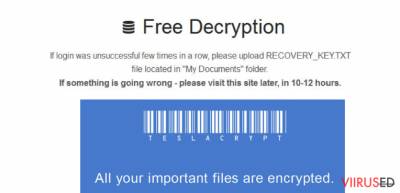
Kuidas saan ma end .micro viiruse eest kaitsta?
On teada, et .micro faililaiendi lunavara on suuteline arvutitesse tungima kasuliku e-kirja manusena. Tavaliselt üritavad sellised e-kirjad nende ohvreid veenda selles, et need kirjad on saadetud tuntud ettevõtete poolt, kes üritavad pakkuda suurt allahindlust või mõnda muud väga head tehingut. Muidugi on kõigil sellistel e-kirjadel üks suur ,,aga”. Vahel levitatakse neid selleks, et meelitada kasutajaid avaldama oma isiklikku infot, vahel kasutatakse neid selleks, et levitada lunavaralisi ohte nagu see programm. Mida on võimalik enda kaitseks teha? Muidugi tuleb oma arvutisse paigaldada usaldusväärne viirusetõrje programm ja hoida seda ajakohasena. Seejärel tuleb tundmatutelt adressaatidelt tulevaid kirju alati mitu korda kontrollida. Te peaksite kontrollima kirja saatjat, lugema e-kirja tekstilist osa ja hoolikalt tutvuma manusega. Kui Te märkate ühtegi kahtlast detaili, siis kustutage selline e-kiri. Samuti olge ettevaatlikud võltsreklaamidega, mis pakuvad uuendusi selliste programmidele nagu Java või Flash Player. Enamasti kasutatakse neid ka pahavara levitamiseks. Seega kokkuvõtlikult pole .micro faililaiendi viirust keeruline vältida. Te peate lihtsalt käituma vastutustundliku arvutikasutaja kombel, kes mõtleb kaks sammu ette.
.micro faililaiendi viiruse eemaldamine:
Kui Teie arvuti on nakatunud .micro faililaiendi viirusega ja Te ei ole suuteline ühtegi oma faili avama, siis peaksite Te muutuma murelikuks, sest Te seisate silmitsi äärmiselt ohtliku kübernakkusega. Me EI soovita Teil seda küberohtu oma arvutisse jätta, sest see võib faile krüpteerida ka tulevikus, Selleks, et säilitada oma turvalisus, veenduge, et olete oma arvuti internetist lahti ühendanud pärast seda, kui hakkate tavaliste faililaiendite asemel nägema .micro faililaiendit. Samuti peate teostama usaldusväärse viirusetõrje programmiga täieliku süsteemi skanneerimise selleks, et oma arvutist eemaldada pahatahtlikud failid. Pärast süsteemi puhastamist üritage oma failidelt eemaldada blokeering. Nii nagu oleme juba maininud, siis ilma tagavarakoopiateta võib juhtuda, et oletegi oma failidest ilma.
Detaline juhend selle kohta, kuidas .micro faililaiendi viirust eemaldada, on leitav siit:
.micro viiruse manuaalse eemaldamise juhend
Eemalda .micro kasutades Safe Mode with Networking
-
Samm 1: Taaskäivita oma arvuti kuni hetkeni Safe Mode with Networking
Windows 7 / Vista / XP- Klikka Start → Shutdown → Restart → OK.
- Kui Teie arvuti muutub aktiivseks, siis vajutage mitu korda F8, kuni ekraanile ilmub Advanced Boot Options.
-
Valige nimekirjast Safe Mode with Networking

Windows 10 / Windows 8- Vajutage nuppu Power Windows sisselogimisekraanil. Nüüd vajutage ja hoidke all klaviatuuril olevat nuppu Shift ja klikkake Restart..
- Nüüd valige Troubleshoot → Advanced options → Startup Settings ja lõpuks vajutage Restart.
-
Kui Teie arvuti muutub aktiivseks, siis valige Enable Safe Mode with Networking aknas Startup Settings.

-
Samm 2: Eemaldage .micro
Logige sisse oma nakatunud kontosse ja käivitage brauser. Laadige alla FortectIntego või muu legitiimne nuhkvara-vastane programm. Uuendage seda enne täielikku süsteemi skanneerimist ja eemaldage pahatahtlikud failid, mis kuuluvad Teie väljapressimiseks kasutatava tarkvara juurde ja viige .micro eemaldamine lõpule
Kui Teie väljapressimiseks kasutatav tarkvara blokeerib Safe Mode with Networking, siis proovige edasist meetodit.
Eemalda .micro kasutades System Restore
-
Samm 1: Taaskäivita oma arvuti kuni hetkeni Safe Mode with Command Prompt
Windows 7 / Vista / XP- Klikka Start → Shutdown → Restart → OK.
- Kui Teie arvuti muutub aktiivseks, siis vajutage mitu korda F8, kuni ekraanile ilmub Advanced Boot Options.
-
Valige nimekirjast Command Prompt

Windows 10 / Windows 8- Vajutage nuppu Power Windows sisselogimisekraanil. Nüüd vajutage ja hoidke all klaviatuuril olevat nuppu Shift ja klikkake Restart..
- Nüüd valige Troubleshoot → Advanced options → Startup Settings ja lõpuks vajutage Restart.
-
Kui Teie arvuti muutub aktiivseks, siis valige Enable Safe Mode with Command Prompt aknas Startup Settings.

-
Samm 2: Taastage oma süsteemi failid ja seaded
-
Kui ilmub Command Prompt aken, siis sisestage cd restore ja klikkakeEnter.

-
Nüüd tippige rstrui.exe ja vajutage uuesti Enter..

-
Kui ilmub uus aken, siis klikkake Next ja valige taastamishetk enne seda, kui süsteemi infiltreerus .micro. Selle tegemise järel klikkake Next.


-
Nüüd klikkake Yes oma süsteemi taastamiseks.

-
Kui ilmub Command Prompt aken, siis sisestage cd restore ja klikkakeEnter.
Lõpetuseks, peaksite alati mõtlema Teie väljapressimiseks kasutatava krüpteeritud tarkvara vastasele kaitsele. Selleks, et kaitsta oma arvutit .micro ja teiste väljapressimiseks kasutatavate tarkvaralahenduste eest, kasutage tuntud nuhkvara-vastast programmi, nagu FortectIntego, SpyHunter 5Combo Cleaner või Malwarebytes
Teile soovitatud
Ära lase valitsusel enda järel nuhkida
Valitsustel on kombeks jälgida inimeste andmeid ning isegi nuhkida kodanike järel, seega sa peaksid seda silmas pidama ja uurima rohkem kahtlaste infokogumise taktikate kohta. Selleks, et vältida mistahes soovimatut valitsusepoolset jälgimist, tuleks internetti kasutada täiesti anonüümselt.
Kui kasutad internetti, saad valida mistahes asukoha selleks, et netisisu näha ilma, et peaksid taluma olulisi piiranguid. Naudi internetikasutust ilma häkkimise riskita, kasutades Private Internet Access VPN-teenust.
Kontrolli, millist infot valitsused ja muud soovimatud osapooled saavad näha siis, kui sa internetis surfad. Isegi, kui sa ei tegele seadusevastaste toimingutega või usaldad oma teenusepakkujaid ja platvorme, ole alati omaenda turvalisuse ja heaolu huvides kahtlustav ning kasuta ennetavaid meetmeid nagu VPN-teenused.
Tee failidest tagavarakoopiad, juhuks, kui sind tabab pahavararünnak
Arvutikasutajad võivad saada mitmesuguseid kahjusid kübernakkuste tõttu, kuna nad on ise jätnud midagi tegemata. Pahavara põhjustatud tarkvaraprobleemid või otsesed andmekaotused krüpteeringu tõttu võivad tekitada seadmele mitmeid probleeme või põhjustada püsivat kahju. Kui sul on korralikud tagavarakoopiad, saad pärast taoliseid intsidente oma tööd aga muretult jätkata.
Pärast seadmele mistahes muudatuste tegemist on oluline teha tagavarakoopiad, et saaksid alati naasta oma töö juurde, isegi, kui pahavara on midagi seadmes muutnud või põhjustanud andmekaotuseid. Kui sul on olemas iga olulise dokumendi või projekti eelmise versiooni koopia, saad vältida tülikaid olukordi. Sa tänad end, kui peaksid kunagi pahavara otsa sattuma. Süsteemi taastamise jaoks kasuta programmi Data Recovery Pro.









